大家好,我是逆水。今天为大家讲解利用CAT制作马奔跑动画。
首先我们打开场景文件。
场景中创建了一个马的模型,我们要为它创建骨骼,制作动画。
我们可以使用3dmax的骨骼进行创建,也可以使用两足骨骼系统进行制作。
在3dmax中还有一个系统叫做CAT,选择创建,单击辅助对象,然后切换到CAT对象。
并且选择第三项,
单击以后在下方有一个加载保存,下面设置了很多预设,在这里我们可以分别查看一下CAT中附带预设的功能,这个可以创建多种骨骼的样式,我们可以模拟出昆虫类,蜥蜴类,两足类,人物以及马,牛等,
这就是CAT中非常强大的功能,我们现在只需要马的CAT,所以说单击创建,选择CAT对象,单击马的模型,拖拽就可以创建马的CAT的预设了。
我们通过拖拽底部红色的图标就可以确定位置。我们单击修改,修改CAT单位比为0.3。
我们需要将马骨骼的每一个位置进行对位,我们可以按Alt+X键将它们进行半透明显示。
这样调整起来会更加方便一些,我们选择每一个部分进行相应的调整。
此时我们调整完成。
我们要查看骨骼系统有没有小的问题。假如有问题,我们就还要进行调整。我们全部对好以后,我们选择马原始的模型。
再次按快捷键Alt+X键,将它进行实体方式显示,显示完成以后,选择马的模型,我们添加一个蒙皮修改器,接着单击添加,此时会出现非常多的骨骼。
这时候我们一定要选择正确,我们只选择带有马的名称,单击鼠标左键向下进行选择。
此时骨骼加载进来,接着单击骨骼,添加运动面板,找到层管理器。
在这里单击Abs添加层,选择最后一项。
添加完成们可以单击红色的按钮,叫做设置动画切换模式。
我们看到按钮变成绿色以后,马的动作也发生了变化。
我们单击播放,可以看到马在进行原地行走,没有按照直线行走。我们现在要将它调整为沿直线行走。
这个时候只需要单击绿色按钮,
就会弹出一个对话框,
选择全局方式,在右侧行走模式中我们选择直线行走。
设置完成以后,单击播放,此时马已经呈现出了一个直线行走的动画效果。
那么今天呢,就给大家分享到这里,如果你觉得文章对你有帮助,希望将网站分享给你的朋友。感谢大家支持!
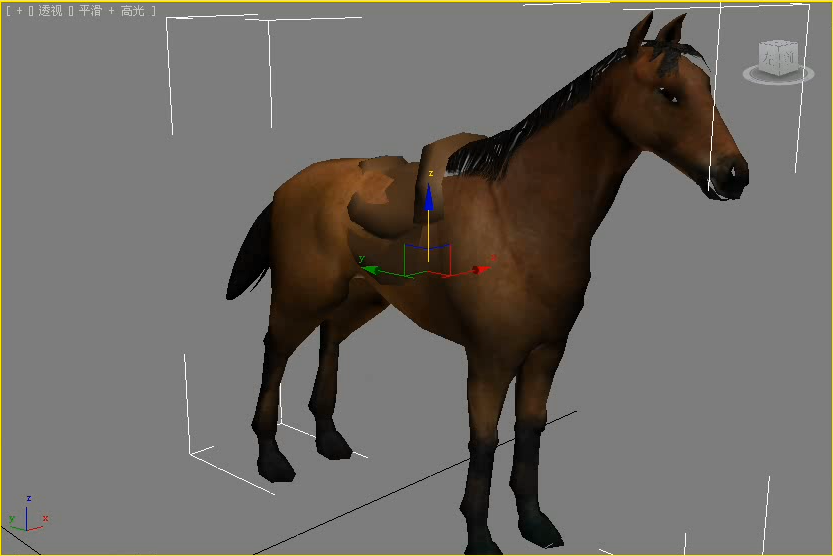
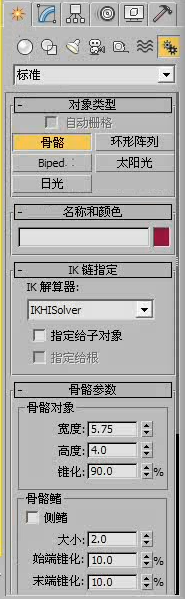




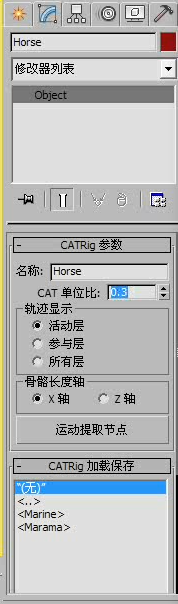
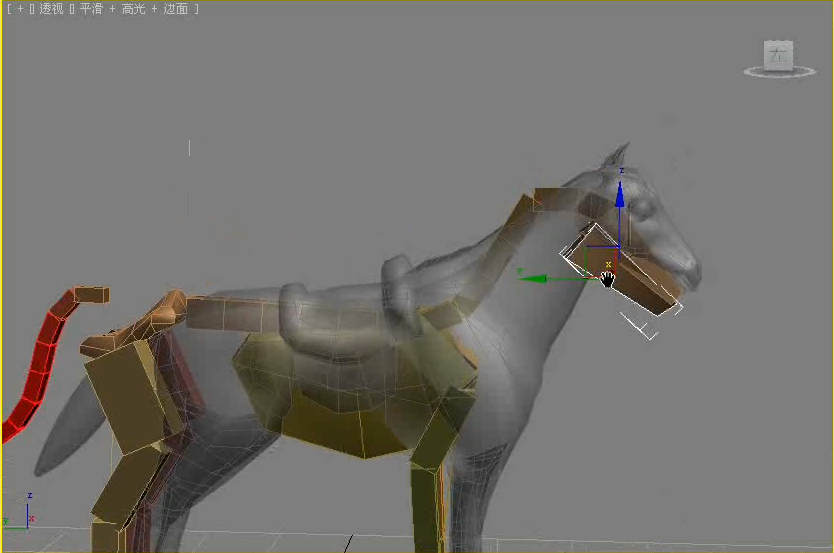
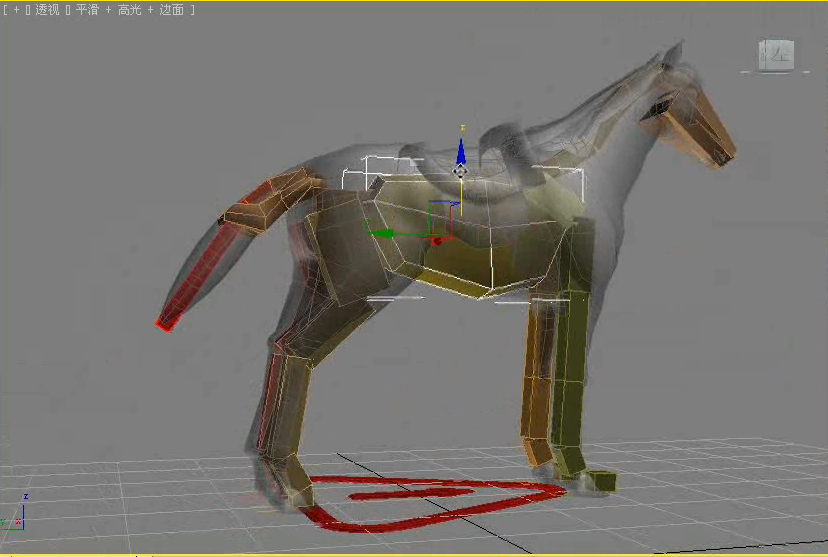
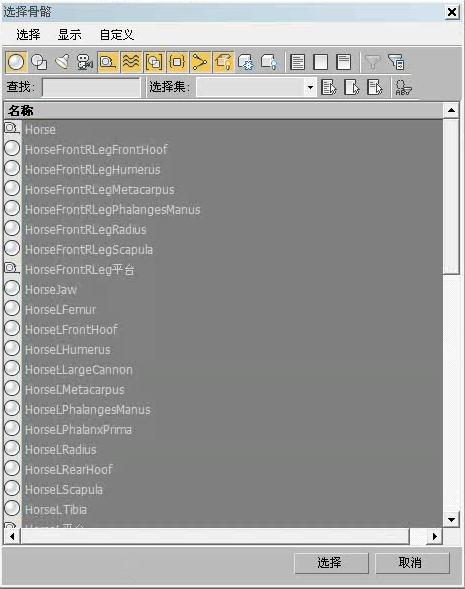

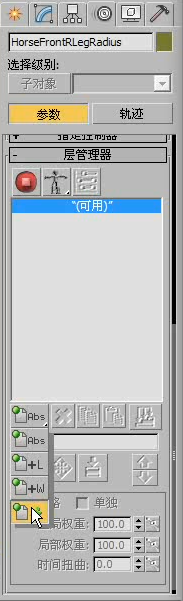
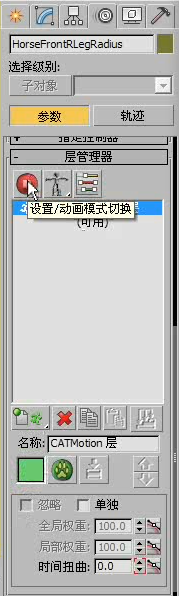

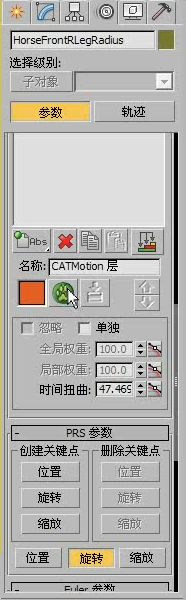
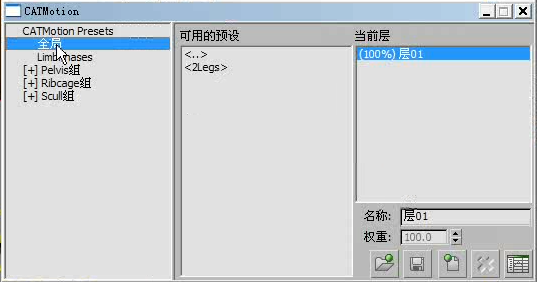


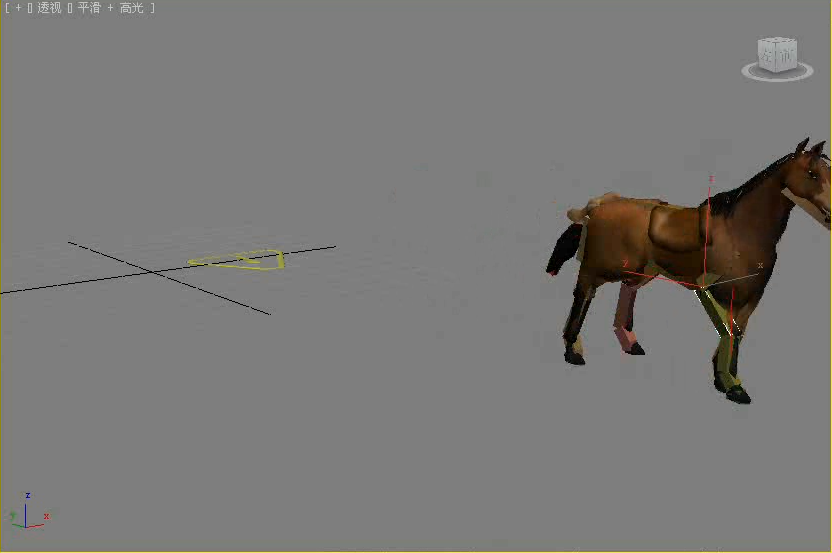
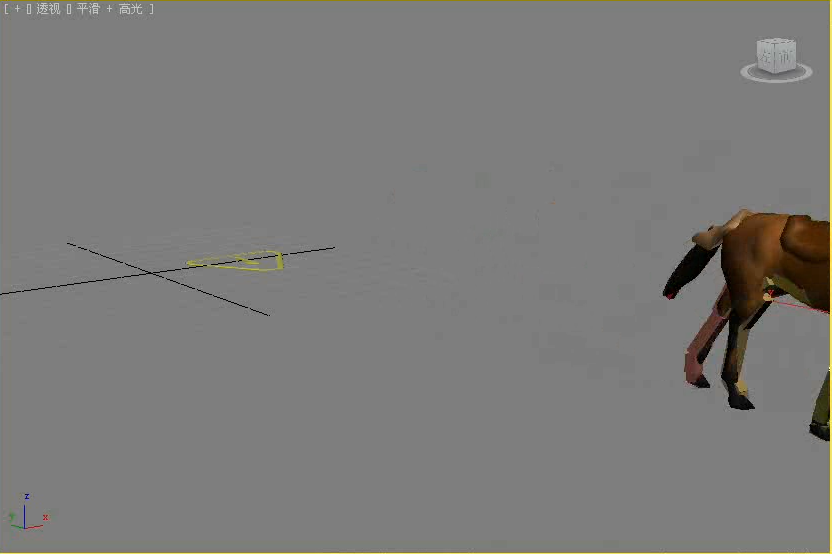






请先 !